键盘鼠标失灵,详细教您怎么处理键盘鼠标失灵
- 分类:win7 发布时间: 2018年07月10日 19:45:00
是机器就会出现问题,但是问题在出现之前有没有预兆。所以就会给我们使用键盘鼠标的时候带来影响。但是不怕,你们有小编我也,今天小编就来告诉你们怎么处理键盘鼠标失灵的问题。
我们如果想要使用电脑的话,首先就需要利用键盘和鼠标来作为介质,但是有的时候会出现键盘鼠标失灵的情况,那这个时候该怎么办呢?接下来小编就来告诉你们怎么解决键盘鼠标失灵的问题。
首先检查一下鼠标自身有没有问题,没有的话就去网上下载一个杀毒软件。
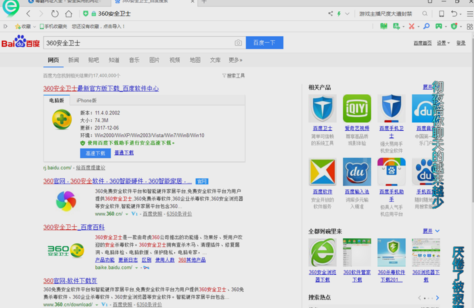
鼠标失灵电脑图解-1
然后打开计算机属性,找到“设备管理器”。
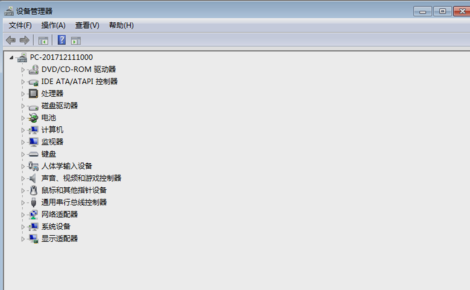
鼠标失灵电脑图解-2
接着,找到鼠标跟键盘的选项,查看一下有没有感叹号出现,有感叹号出现那就是该驱动有问题的了。那就要下载一个驱动修复软件来修复一下驱动。
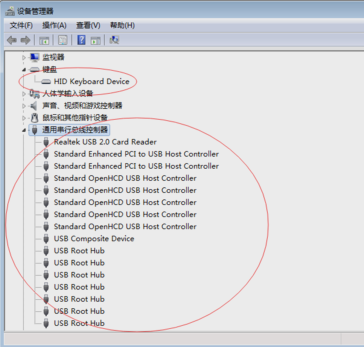
键盘失灵电脑图解-3
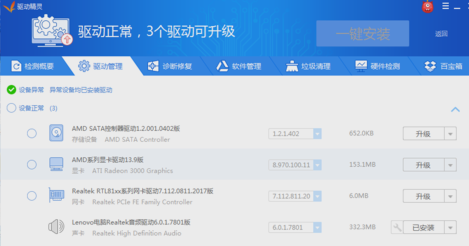
键盘鼠标失灵电脑图解-4
如果驱动都已经检查好了,都是正常的状态,那就是该选择一下控制面板下的电源选项设置了。
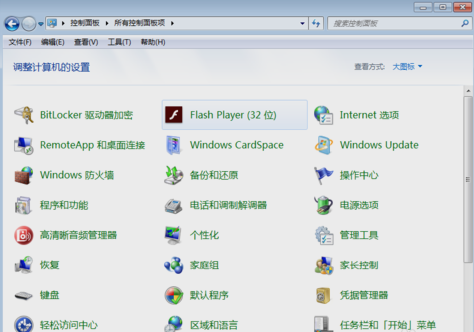
键盘失灵电脑图解-5
进入到电源选项界面中,再点击“更改高级电源设置”。
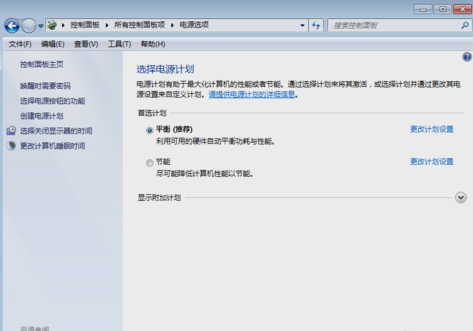
键盘鼠标电脑图解-6
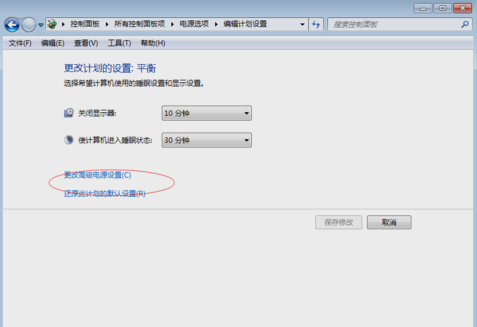
键盘鼠标电脑图解-7
点击了之后,再找到“USB设置”。
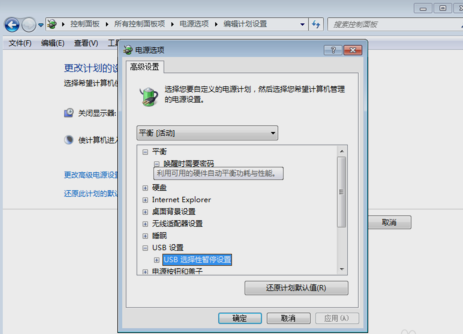
键盘鼠标电脑图解-8
然后,将“USB选择性暂停设置”选项选择为“已禁用”。
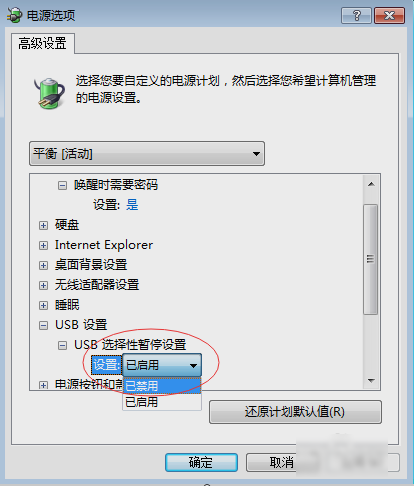
键盘失灵电脑图解-9
最后如果还是不行的话,那就只能重装系统了~~~
猜您喜欢
- win7分区教程2021/10/10
- 怎么设置u盘为第一启动项呢?..2017/08/23
- 回收站删除的文件怎么恢复,详细教您回..2018/07/27
- 教你怎么刷BIOS(注意使用)..2013/03/14
- win7正式版iso映像下载教程2022/05/21
- 如何下载win7原版系统2022/06/28
相关推荐
- win7系统u盘制作方法介绍 2022-02-19
- win7系统重装教程 u盘怎么重装win7图.. 2022-10-10
- 重装系统win7旗舰版的步骤图解.. 2022-04-18
- 大白菜u盘装系统win7步骤 2021-12-06
- 展示win7如何一键还原 2019-04-12
- 教您如何新建文件夹 2019-08-13




 粤公网安备 44130202001059号
粤公网安备 44130202001059号